本文是关于tensorflow-gpu和CUDA以及cuDNN匹配安装的经验记录。
前言:
- 电脑配置win10 + gtx1070,tensorflow-gpu安装的版本是tensorflow-gpu 1.9.0,CUDA安装的版本是CUDA Toolkit 9.0,cuDNN是要与CUDA版本对应的。
- 关于CUDA的版本不要想着下最新的,tensorflow-gpu可能并不支持(可以点开看看对应支持的版本)。CUDA是显卡厂商NVIDIA推出的运算平台。 CUDA是一种由NVIDIA推出的通用并行计算架构,该架构使GPU能够解决复杂的计算问题。
- 这篇文章比较长,还请有耐心的慢慢做,tensorflow安装比较麻烦,希望你能一次成功,但如果成功不了可以多试几次。我大概花了两天才在win10上安装成功,接下来会去Deepin实验安装。
一、前置工作
检查GPU是否支持CUDN:其实这一步是可以省略的,因为CUDN支持的显卡范围特别广,你基本只要确认你的GPU是不是NVIDIA的就可以了,当然如果你还是不确定的话,也可以去这个网站(https://developer.nvidia.com/cuda-gpus)中的“CUDA-Enabled GeForce Products”查一下,只要你的显卡型号在里面就可以了。
如果你的显卡不支持安装CUDN那么tensorflow-cpu版本应该更适合你,文章中并未提到关于tensorflow-cpu版本的安装,你可以看下一篇了。
二、下载并按照CUDA
进入此网站(https://developer.nvidia.com/cuda-90-download-archive?target_os=Windows&target_arch=x86_64),注意选择合适的,其中第三项分别对应win10,win8.1,win7等,第四项可以选择联网安装或者本地安装,联网安装包只有14M左右但是安装的时候要联网下载。

这是一些安装的步骤:
缓存临时目录,默认点击OK即可
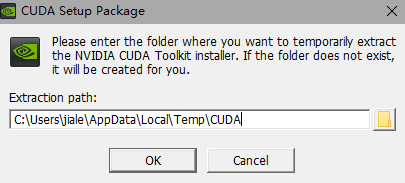
这里选自定义

这里可以不用选Driver components(显卡的驱动组件,电脑上有显卡驱动就不用装了),Visual Studio的选项是关于VS的,可不选。

接下来就可以开始安装了,安装完成后还有两个Launch的选项(默认未勾选),不用管直接关闭即可,这样就完成了CUDA的安装。
三、下载cuDNN
当你进了下载网站(https://developer.nvidia.com/rdp/form/cudnn-download-survey),你会发现他要让你注册了才能下载,但为了能安装,注册什么的就干了吧,不过程比较烦,最后注册完选择合适的版本下载(因为我们CUDA安装的版本是CUDA Toolkit 9.0这里选择最下面那个)

下载后将其解压缩
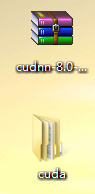
在C盘根目录下新建个tools文件夹,将解压后的“cuda”文件夹放入其中

四、设置环境变量
此电脑–属性–高级系统设置
环境变量

系统变量–Path

新建两个变量:
"C:\tools\cuda\bin"与”C:\Program Files\NVIDIA GPU Computing Toolkit\CUDA\v9.0\bin”

然后一路确定返回。
五、下载并安装Anaconda
进入下载网站(https://www.anaconda.com/distribution/#download-section),注意如下选项不要下载错了。

下面是Anaconda安装过程(注,请记住安装目录,我的安装目录是D:\Soft\Anaconda,后面安装的tensorflow就在这个文件夹内):

注意两个选项都要勾选,上面的是设置环境变量的,可以省去不少麻烦。

检查Anaconda是否成功安装:conda --version
六、设置TensorFlow工作环境(新建的一些tensorflow项目会在这里)
在你喜欢的地方新建个tensorflow目录。这里我在D:\workspace\tensorflow建立了工作空间。
使用cmd进入这个目录:注意是两部步哦,D:与cd D:\workspace\tensorflow
七、安装TensorFlow
-
检测目前安装了哪些环境:conda info --envs
-
安装不同版本的python:
对于GPU版本:conda create --name tensorflow-gpu python=3.6

注:CPU版本没有测试 -
安装完成后应该能看到python版本是3.6x如果不是请设置环境变量,如下图:

总共两条分别是D:\Soft\Anaconda\envs\tensorflow-gpu(注:这个后面还会用到)与D:\Soft\Anaconda\envs\tensorflow-gpu\Scripts。
注意如果你输入python显示的是其他版本,你应该把这两个加到其他版本的上面,如下图python的版本有三个,分别是新加入的,python3.7,python2.7,因为新加入的在最上,所以会优先使用新加入的。

-
按照提示,激活之:activate tensorflow-gpu(这里注意,命令为activate tensorflow-gpu而不是activate tensorflow,有博客给出了错误的)****(注意成功后在命令前面会有(tensorflow-gpu)的标志)

-
确保名叫tensorflow的环境已经被成功添加:conda info --envs

-
检查新环境中的python版本:python --version

-
安装 tensorflow
命令行输入:conda install --channel https://conda.anaconda.org/anaconda tensorflow-gpu=1.9.0,一定要输全,最后tensorflow-gpu=1.9.0是版本。中间有Proceed ([y]/n)?一律选 y

- 确认tensorflow安装成功:
在cmd里面键入python,然后键
import tensorflow
tensorflow.__version__,如下图便是成功了

八、后续工作
1、设置在pycharm中使用tensorflow,如下图重新设置python环境即可(注:其中第三步D:\Soft\Anaconda\envs\tensorflow-gpu\python.exe是你新安装的python路径,第五步,第七步都有用到这个路径)

新建.py文件输入
import tensorflow as tf
print(tf.__version__)
程序输出1.9.0即是安装成功
2、设置在jupyter notebook中使用tensorflow
cmd输入命令jupyter notebook,会自动打开浏览器,请自行输入如下代码确定
正常情况如下,如果import tensorflow as tf print(tf.__version__)这里出错,看看python版本是不是3.6.x,如果不是需要你重新设置jupyter的python环境

去cmd输入:conda install --prefix=D:\Soft\Anaconda\envs\tensorflow-gpu ipykernel(注:其中D:\Soft\Anaconda\envs\tensorflow-gpu是你新安装的python路径,第五步,第七步都有用到这个路径)
然后激活新的python虚拟环境,输入命令:
python -m ipykernel install --user
启动jupyter notebook去查看,cmd输入命令jupyter notebook,会自动打开浏览器,请自行输入如下代码确定
后记,这个真不好装,我大概花了两天才在win10下安装成功,刚刚在写博客的时候为了截图,在输命令时没注意吧tensorflow卸载了,还好有经验很快有安装上了。
参考博客